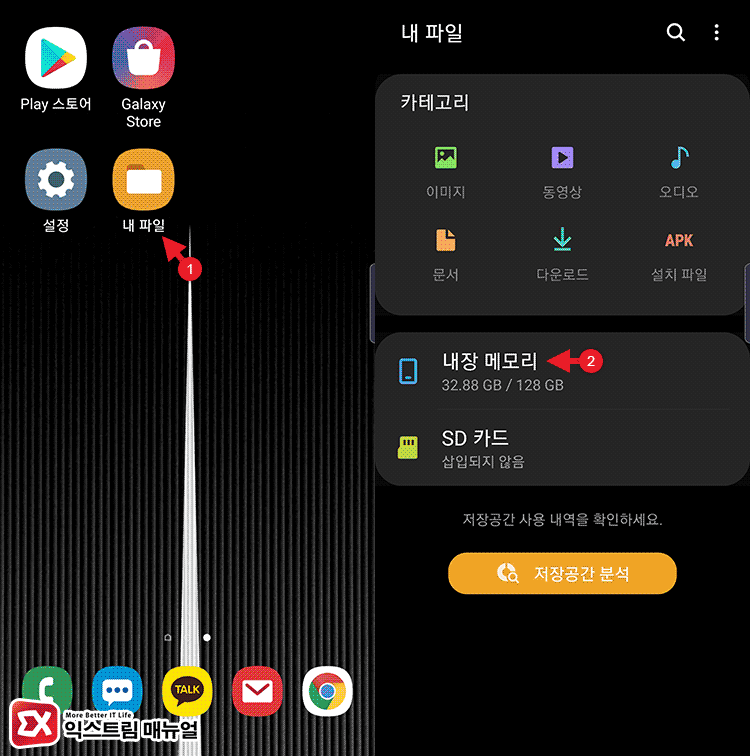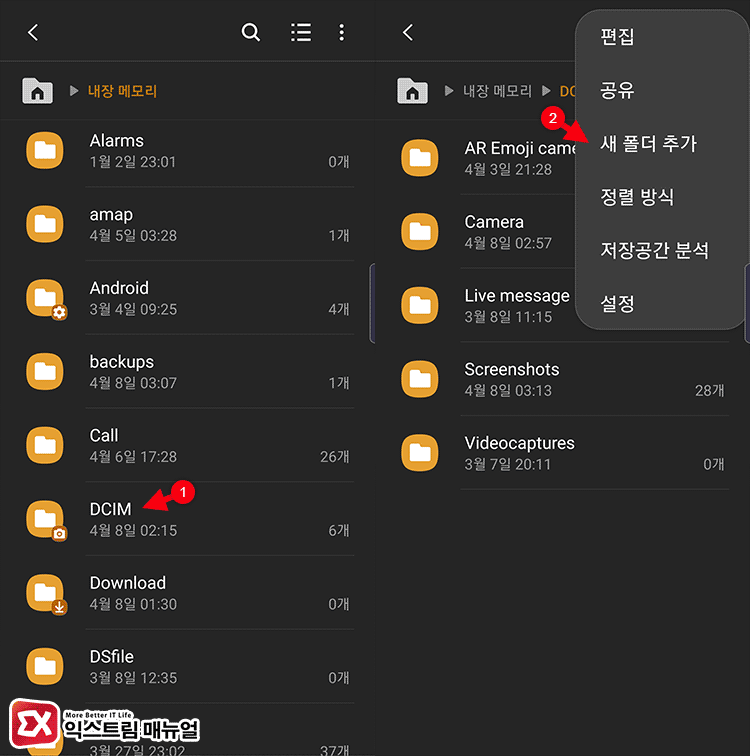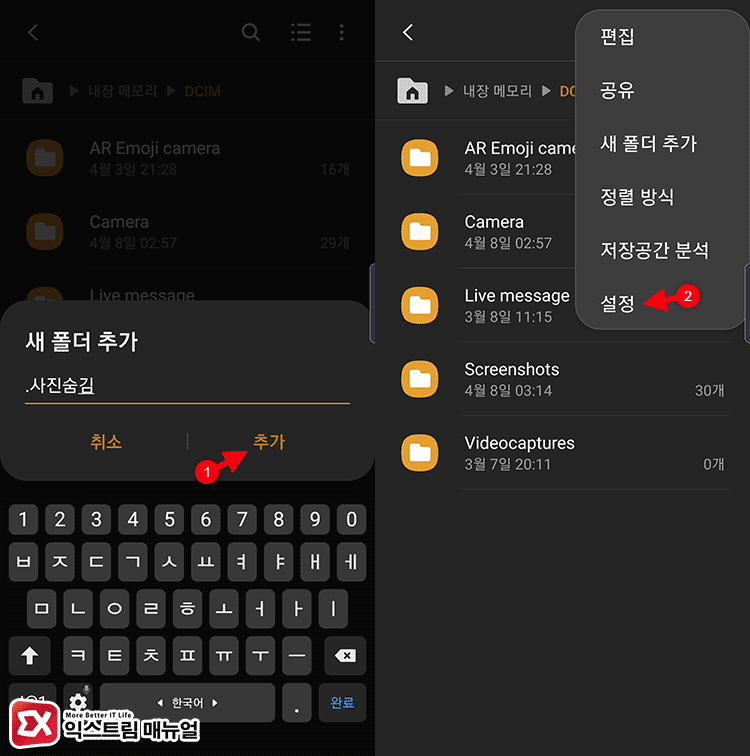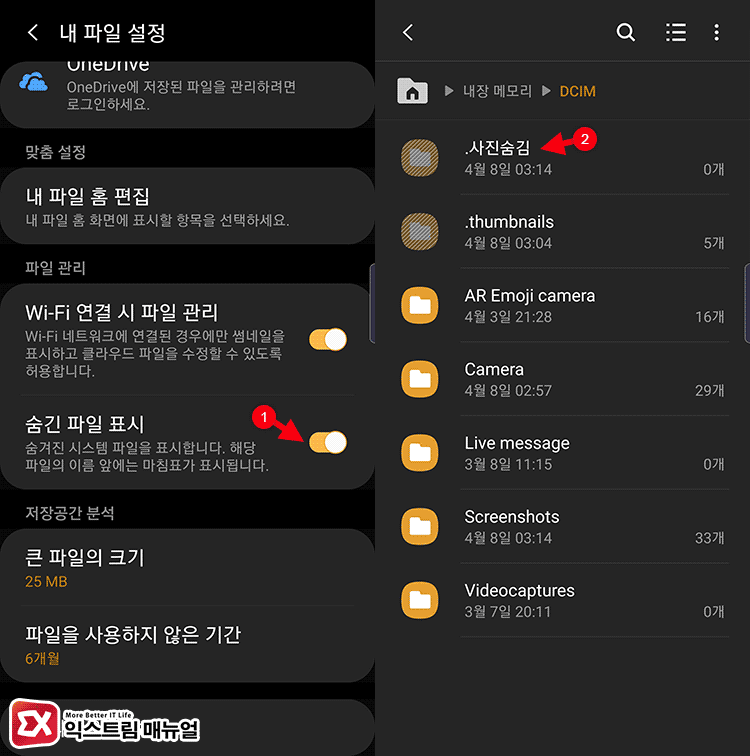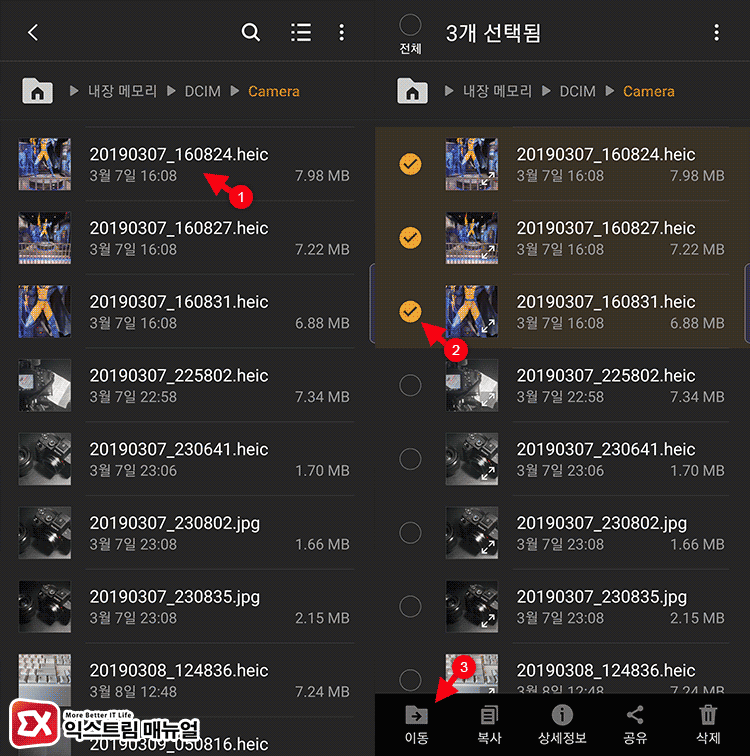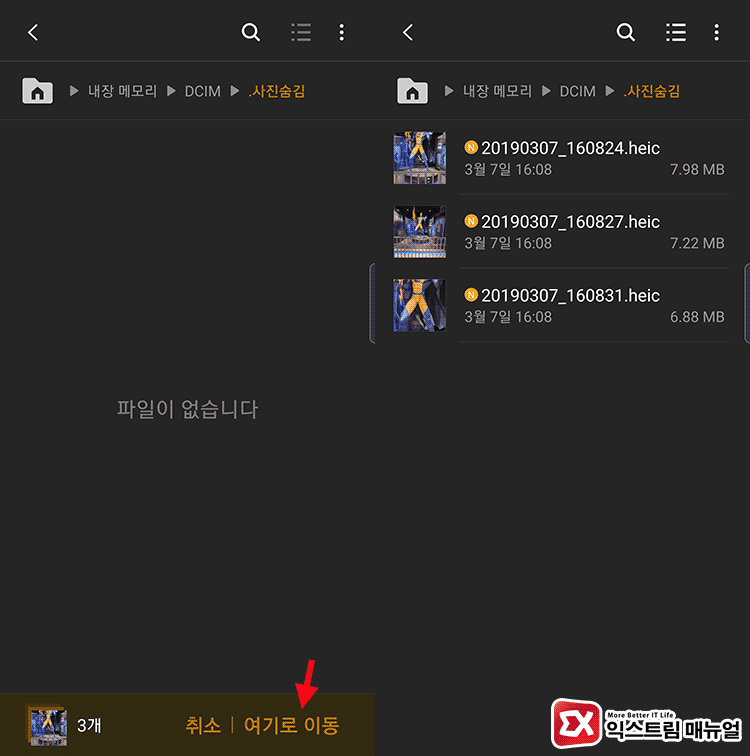스마트폰을 사용하면서 사진이나 동영상을 카메라 앱으로 찍고, 인터넷을 하면서 파일을 다운로드 받게 되는데요.
갤러리 앱이나 동영상 플레이어 앱을 실행해 보면 사용자가 저장한 파일들이 썸네일로 고스란히 보이며 터치해서 확인을 할 수 있는데, 아주 당연한 동작이지만 때로는 파일을 숨기고 싶은 경우가 있습니다.
OneUI가 적용된 갤럭시 스마트폰 같은 경우 ‘보안 폴더’ 기능으로 사진이나 파일을 옮겨 보관할 수 있지만 완전히 격리된 환경이기 때문에 실행 앱을 별도로 설정해야 되서 번거로운게 사실인데요.
만일 스마트폰 앱에서 파일을 리스트나 썸네일로 표시하지 않게 하려면 다음과 같이 설정할 수 있습니다.
숨김 폴더에 파일 보관하기
갤럭시는 안드로이드 운영체제를 사용하며, 안드로이드 운영체제는 리눅스를 기반으로 합니다.
리눅스에서는 파일이나 폴더 이름 앞에 .(점)이 붙어 있으면 폴더를 숨길 수 있는데 안드로이드 또한 마찬가지로 파일 또는 폴더 이름 앞에 .(점)을 붙이면 해당 폴더 안의 파일까지 숨길 수 있습니다.
‘내 파일’ 앱을 실행한 다음 내장 메모리를 선택합니다.
이제 숨김 폴더를 만들어 줄 차례인데요. 위치는 상관 없지만 사진을 옮기기 편하게 DCIM 폴더 안에 만들어 주겠습니다.
DCIM 폴더를 선택해서 들어간 다음 우측 상단의 메뉴 아이콘을 클릭 후 ‘새 폴더 추가’를 선택합니다.
폴더 이름 앞에 .을 붙여 폴더 이름을 입력합니다. 한글 이름도 상관 없어요.
이름을 만들면 숨김 폴더이기 때문에 확인이 되지 않는데, 숨긴 폴더를 보기 위해서 ‘설정’에 들어갑니다.
설정에서 ‘숨긴 파일 표시’ 옵션을 체크한 다음 돌아오면 방금 생성한 폴더를 확인할 수 있습니다.
이제 파일을 길게 터치한 후 숨기고 싶은 파일을 선택한 다음 하단의 ‘이동’을 터치합니다.
숨김 폴더로 이동한 다음 ‘여기로 이동’을 선택해서 파일 또는 폴더를 옮기면 더이상 갤러리나 동영상 플레이어 앱에서 숨긴 파일을 확인할 수 없습니다.
여담이지만 안드로이드 아이스크림 샌드위치 이전 버전에서는 .nomedia 파일을 생성해서 .nomedia가 위치한 폴더의 파일들을 색인하지 못하게 설정할 수 있었는데요.
ICS 이후 버전은 .nomedia가 있어도 기본 앱에서 파일을 모두 확인할 수 있기 때문에 폴더를 숨기는게 가장 확실한 방법입니다.